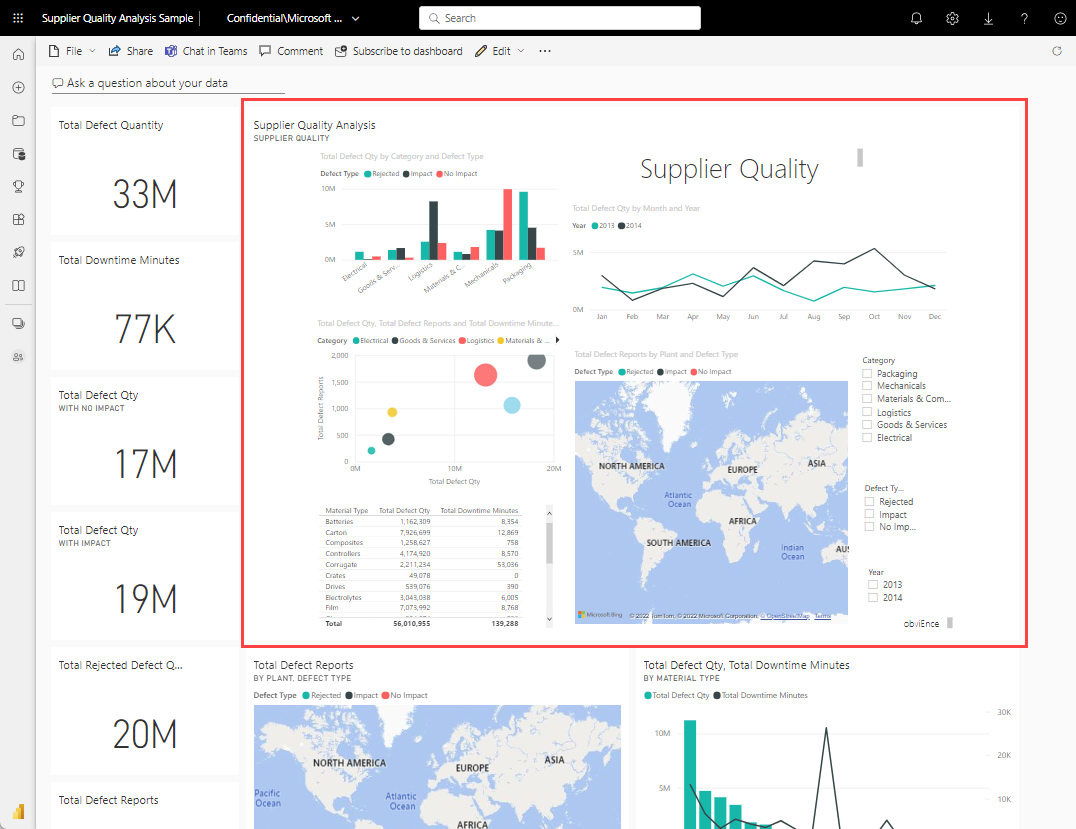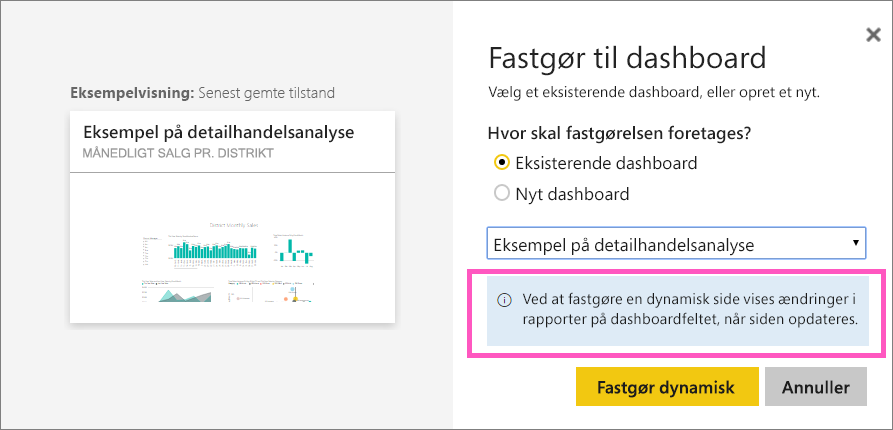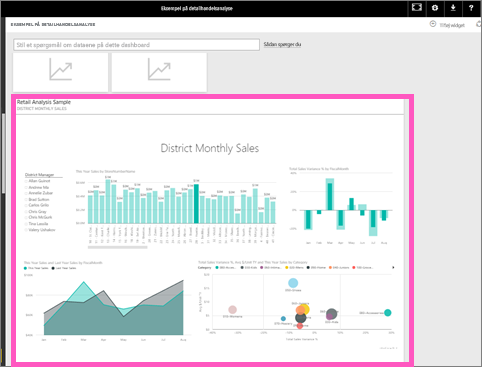Fastgør en hel rapportside til et Power BI-dashboard som et dynamisk felt
GÆLDER FOR: Power BI Desktop
Power BI-tjeneste
En anden måde at tilføje et nyt dashboardfelt på er ved at fastgøre en hel rapportside. Med denne metode kan du fastgøre mere end én visualisering ad gangen. Når du fastgør en hel side, er felterne også dynamiske. Du kan interagere med dem direkte på dashboardet. De ændringer, du foretager i en af visualiseringerne i rapporteditoren, f.eks. tilføjelse af et filter eller ændring af de felter, der bruges i diagrammet, afspejles også i dashboardfeltet.
Fastgørelse af dynamiske felter fra rapporter til dashboards er kun tilgængelig i Power BI-tjeneste (app.powerbi.com).
Bemærk
Du kan ikke fastgøre felter fra rapporter, der er delt med dig.
Fastgør en rapportside
Følg disse trinvise instruktioner for at prøve at fastgøre en liverapport til et dashboard for dig selv.
Åbn en rapport i Redigeringsvisning.
Når der ikke er valgt nogen visualiseringer, skal du vælge ikonet Fastgør på menulinjen.
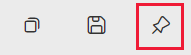
Fastgør feltet til et eksisterende dashboard eller til et nyt dashboard. Bemærk den fremhævede tekst: Fastgør dynamisk side gør det muligt at få vist ændringer af rapporter i dashboardfeltet, når siden opdateres.
Vælg Fastgør dynamisk. En meddelelse om udført handling (i nærheden af øverste højre hjørne) giver dig besked om, at siden blev føjet som et felt til dit dashboard.
Fastgjort dynamisk felt på dashboardet
Åbn dashboardet for at se det fastgjorte dynamiske felt:
Vælg dashboardet med det nye dynamiske felt i navigationsruden. Der kan du gøre ting som at omdøbe, tilpasse størrelsen, linke og flytte den fastgjorte rapportside.
Interager med det dynamiske felt. På følgende skærmbillede kan du se, hvordan valg af en søjle i søjlediagrammet krydsfiltrerer og krydsfremhæver de andre visualiseringer på feltet.
Bemærk
Rapportfelter er ikke interaktive, når de vises i Power BI-mobilapps.